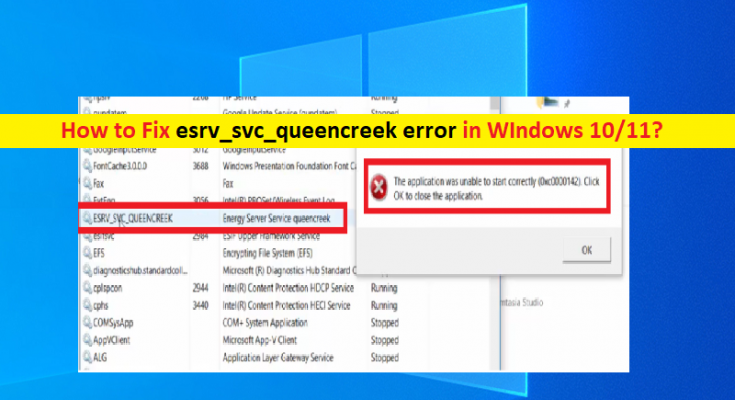¿Qué es el “error esrv_svc_queencreek” en Windows 10/11?
Si experimentas un “error esrv_svc_queencreek” en tu computadora con Windows 10/11 cuando los componentes que generan el evento no están instalados en tu computadora o la instalación falla, entonces estás en el lugar correcto para la solución. Aquí, se le guiará con sencillos pasos / métodos para resolver el problema. Comencemos la discusión.
“Esrv_svc_queencreek”: esrv_svc_queencreek o ESRV_SVC_QUEENCREEK es la forma completa de Energy Server Service Queencreek y está relacionado con Intel Driver Update Utility e Intel Energy Checker. Significa que el error ESRV_SVC_QUEENCREEK está relacionado con estos servicios / componentes en su computadora con Windows 10/11. Varios usuarios informaron sobre este error y explicaron que notan este error en la utilidad Visor de eventos de Windows cuando intentan verificar incluso los registros.
El error esrv_svc_queencreek tiene algo que ver con Intel Driver Update Utility e Intel Energy Checker. Este problema indica que estos componentes, incluidos Intel Driver Update Utility e Intel Energy Checker, no pueden obtener información sobre el dispositivo programado o no pueden interactuar con el subsistema ACPI respectivamente. Sin embargo, en algunos casos, este error esrv_svc_queencreek puede estar vinculado al error BSOD (pantalla azul de la muerte).
La posible razón detrás del error es la Utilidad de actualización de controladores Intel que no puede obtener información relacionada con el dispositivo que está programado para administrar, ya que la instalación está dañada o no está instalada en la computadora. Puede solucionar el problema actualizando o reemplazando la Utilidad de actualización de controladores Intel en la computadora.
Otra posible razón detrás del problema puede ser Intel Energy Checker que no puede interactuar con el subsistema ACPI. En tal caso, puede intentar solucionar el problema desinstalando y reinstalando Intel Driver Update Utility o deshabilitando el servicio en particular. Es posible resolver el problema con nuestras instrucciones. Busquemos la solución.
¿Cómo corregir el error esrv_svc_queencreek en Windows 10/11?
Método 1: Corrija el “error esrv_svc_queencreek” con la “Herramienta de reparación de PC”
“PC Repair Tool” es una forma fácil y rápida de encontrar y corregir errores BSOD, errores de EXE, errores de DLL, problemas con programas / aplicaciones, problemas de malware o virus, archivos del sistema o problemas de registro y otros problemas del sistema con solo unos pocos clics. Puede obtener esta herramienta a través del botón / enlace a continuación.
Método 2: Reemplace o actualice la Utilidad de actualización de controladores Intel
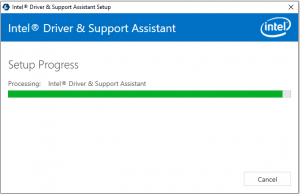
Una posible solución para corregir el error es actualizar o reemplazar Intel Driver Update Utility con Intel DSA (Intel Driver & Support Assistant) en su computadora.
Paso 1: Abra su navegador y visite la página ‘Página de descarga de controladores Intel (oficial)’ o visite la página ‘https://www.intel.com/content/www/us/en/support/detect.html’, descargue ‘Intel Aplicación de controlador y asistente de asistencia (Intel DSA) ‘
Paso 2: Una vez descargado, busque y haga doble clic en el ejecutable de la herramienta Intel DSA, haga clic para aceptar sus términos y condiciones y siga las instrucciones en pantalla para instalar esta herramienta en la computadora
Paso 3: Una vez instalada, inicie la herramienta Intel DSA, seleccione el navegador que utilizaría la herramienta DSA y espere a que escanee su sistema. Una vez que finalice el escaneo, siga las instrucciones en pantalla para actualizar su sistema.
Paso 4: Esta herramienta utiliza navegadores web para mostrar la información requerida y, a medida que los controladores están instalados / actualizados, reinicie su computadora y verifique si se resuelve el error del Visor de eventos de Windows.
Método 3: deshabilitar el servicio “esrv_svc_queencreek”
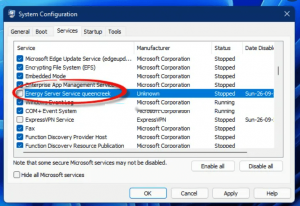
Otra forma posible de solucionar el problema es deshabilitar el servicio “esrv_svc_queencreek” en su computadora.
Paso 1: Presione las teclas “Windows + R” en el teclado, escriba “services.msc” en la ventana “Ejecutar” y presione el botón “Aceptar” para abrir la ventana “Servicios”
Paso 2: Busque y haga doble clic en el servicio “Energy Server Services Queencreek” para abrir sus “Propiedades”.
Paso 3: en la ventana ‘Propiedades’, en la pestaña ‘General’, seleccione la opción ‘Deshabilitado’ del menú desplegable ‘Tipo de inicio’ y haga clic en el botón ‘Detener’ en la sección ‘Estado del servicio’, y luego presione ‘Aplicar’ y el botón ‘Aceptar’ para guardar los cambios
Paso 4: Una vez hecho esto, reinicie su computadora y verifique si el error está resuelto.
Método 4: Ejecute un análisis del sistema en busca de malware o virus con un potente software antivirus
Este error también puede ocurrir debido a ataques de malware o virus en la computadora. Puede ejecutar un análisis del sistema en busca de malware o virus con un poderoso software antivirus que podría ayudarlo a encontrar y eliminar todo tipo de malware o virus en la computadora. Puede probar la Herramienta de reparación de PC (Método 1) para este propósito le ofrece encontrar y eliminar todo tipo de malware y solucionar problemas de PC también.
Conclusión
Espero que esta publicación te haya ayudado sobre cómo solucionar el error esrv_svc_queencreek en Windows 10/11 con varios pasos / métodos sencillos. Puede leer y seguir nuestras instrucciones para hacerlo. Eso es todo. Para cualquier sugerencia o consulta, escriba en el cuadro de comentarios a continuación.